Excel 对忽略零的数据范围进行平均
一般来说,在Excel中,我们可以通过使用平均公式直接计算某行或某列的平均数。当我们在Excel中计算平均数时,正如你所看到的,工作表中的空白单元格会自动被忽略。但是你有没有试过在Excel中寻找不含零的单元格的平均值呢?
本教程将帮助你了解我们如何在Excel中通过忽略零来找到一系列数据的平均值。我们可以通过使用Excel所支持的公式来完成这一过程,其方式令人惊叹,毫不费力。
在Excel中对数据范围进行平均化,忽略零点
这里我们将使用AVERAGEIF公式和一个单元格区域来完成我们的任务。让我们来看看在忽略零和一的情况下对一系列数据进行平均化的简单过程。我们可以使用公式来完成这个过程。
第1步
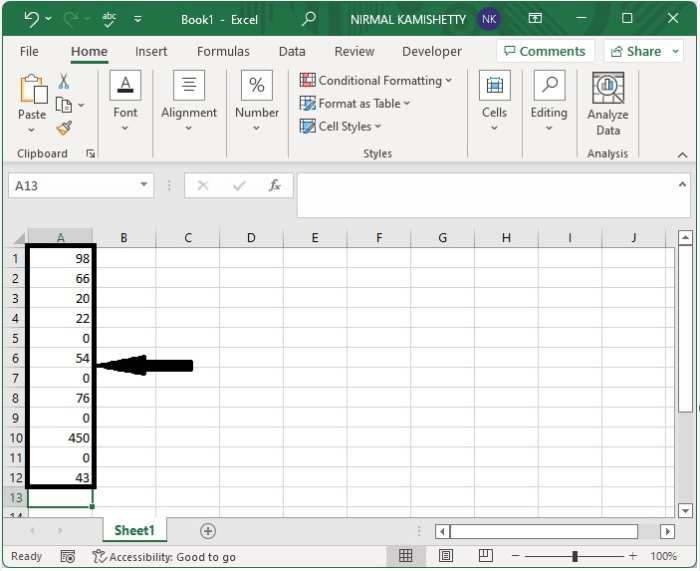
要想在不忽略零点的情况下求出平均值,请点击一个空单元格,在公式框中输入公式=AVERAGE(A1:A10),然后点击确定,就可以得到下图中的平均值。
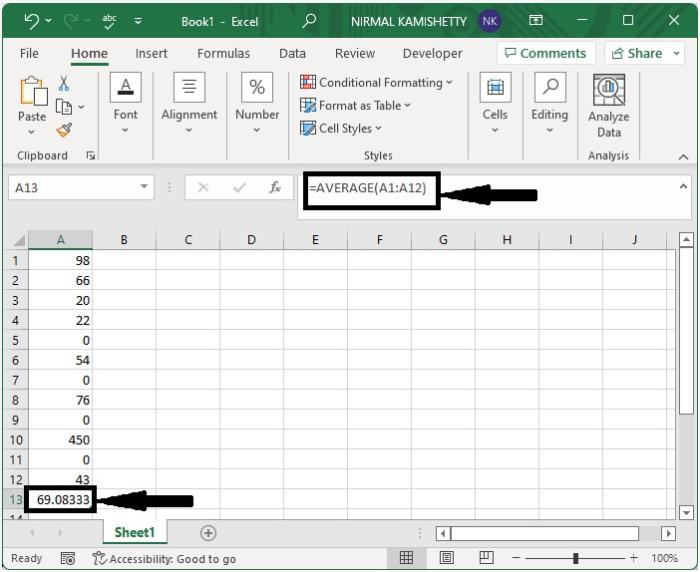
第2步
但在这里,我们需要找到不包括零点的平均数。为此,点击一个空单元格,输入公式=AVERAGEIF(A1:A12,” <>0″) ,然后按回车键,得到忽略零点的平均值,如下图所示。在该公式中,A1:A12是我们工作表中的数字范围。
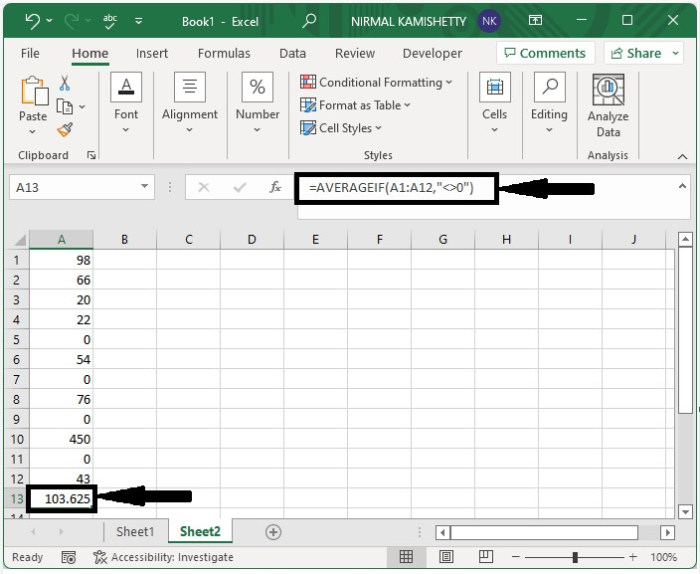
由于我们可以看到两个平均值之间的明显差异,我们可以确认,在第二个过程中已经成功地忽略了零点,得到了平均值。
结论
在本教程中,我们用一个简单的例子来演示如何在Excel中对某一范围的数据进行平均,忽略零点。
 极客教程
极客教程